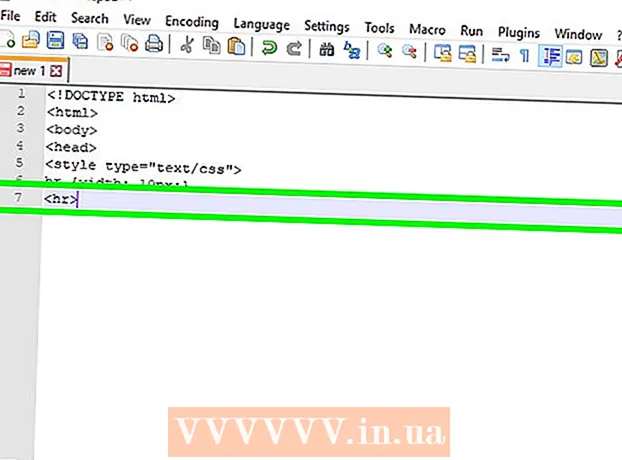Forfatter:
Tamara Smith
Oprettelsesdato:
24 Januar 2021
Opdateringsdato:
29 Juni 2024

Indhold
- At træde
- Del 1 af 3: Visning af lagerforbrug
- Del 2 af 3: Visning af downloadet musik
- Del 3 af 3: Visning af downloadede apps
- Tips
Denne wikiHow lærer dig, hvordan du ser din iPhones lagerforbrug og den downloadede musik og apps på din iPhone.
At træde
Del 1 af 3: Visning af lagerforbrug
 Åbn indstillingerne på din iPhone. Dette er det grå gearikon på startskærmen.
Åbn indstillingerne på din iPhone. Dette er det grå gearikon på startskærmen.  Tryk på Generelt. Dette er øverst på siden Indstillinger.
Tryk på Generelt. Dette er øverst på siden Indstillinger.  Tryk på Opbevaring og iCloud-brug. Du finder denne mulighed nederst på skærmen, når din Generel åbner.
Tryk på Opbevaring og iCloud-brug. Du finder denne mulighed nederst på skærmen, når din Generel åbner.  Tryk på Storage management under "Storage". Dette er den første Lagringsstyringpå siden.
Tryk på Storage management under "Storage". Dette er den første Lagringsstyringpå siden. - Den nederste del af oplysningerne vedrører iCloud. Downloads fra iCloud gemmes ikke direkte på din iPhone.
 Gennemse dine gemte oplysninger. Her vil du se en liste over alle apps, der aktuelt er på din telefon. På højre side af hver app kan du se, hvor meget plads det tager (f.eks. 1 GB eller 500 MB).
Gennemse dine gemte oplysninger. Her vil du se en liste over alle apps, der aktuelt er på din telefon. På højre side af hver app kan du se, hvor meget plads det tager (f.eks. 1 GB eller 500 MB). - Da der ikke er nogen downloads-mappe til en iPhone, beregnes alle downloads (for eksempel dokumenter) i størrelsen på deres tilsvarende app (for eksempel bidrager vedhæftede filer i Beskeder til det rum, som Beskeder optager).
Del 2 af 3: Visning af downloadet musik
 Åbn musikken fra din iPhone. Det er det flerfarvede musiknoteikon på en hvid baggrund.
Åbn musikken fra din iPhone. Det er det flerfarvede musiknoteikon på en hvid baggrund.  Tryk på Downloadet musik. Det er over overskriften "Nyligt tilføjet" på bibliotekssiden.
Tryk på Downloadet musik. Det er over overskriften "Nyligt tilføjet" på bibliotekssiden. - Du skal muligvis først trykke på i nederste venstre hjørne af skærmen Bibliotek at trykke.
 Tryk på en musikindstilling. Disse inkluderer følgende:
Tryk på en musikindstilling. Disse inkluderer følgende: - Afspilningslister
- Kunstnere
- Album
- Tal
 Rul ned for at gennemse den musik, du downloadede. Al musik, der i øjeblikket er på din iPhones harddisk, vises her.
Rul ned for at gennemse den musik, du downloadede. Al musik, der i øjeblikket er på din iPhones harddisk, vises her.
Del 3 af 3: Visning af downloadede apps
 Åbn App Store på din iPhone. Det er den hvide "A" på en lyseblå baggrund.
Åbn App Store på din iPhone. Det er den hvide "A" på en lyseblå baggrund.  Tryk på Opdateringer. Denne mulighed er placeret i nederste højre hjørne af skærmen.
Tryk på Opdateringer. Denne mulighed er placeret i nederste højre hjørne af skærmen.  Tryk på Købt. Dette er øverst på skærmen.
Tryk på Købt. Dette er øverst på skærmen.  Tryk på Mine køb.
Tryk på Mine køb. Se dine downloadede apps. Enhver app med ÅBEN til højre for det er i øjeblikket på din telefon, mens apps med en sky og en pil nedad ved siden af dem er tidligere downloadede apps, som du ikke længere har på din telefon.
Se dine downloadede apps. Enhver app med ÅBEN til højre for det er i øjeblikket på din telefon, mens apps med en sky og en pil nedad ved siden af dem er tidligere downloadede apps, som du ikke længere har på din telefon. - Du kan også trykke på Ikke på denne telefon øverst på denne side for at se apps, der ikke findes på din telefon, og som du tidligere har købt (eller downloadet).
Tips
- Der er ingen officiel mappe med "Downloads" på din iPhone.